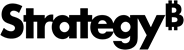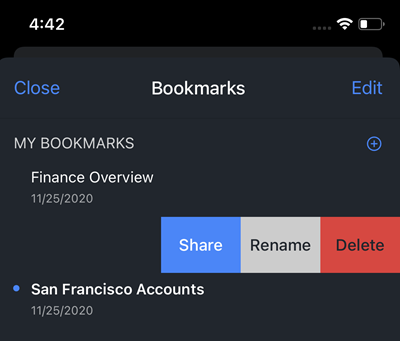Strategy One
ダッシュボードでブックマークを使用
ブックマークでは、分析に特有の個人的な見解を保存することができます。ブックマークは、フィルターに加えて、ダッシュボードの上部にある一連の操作 (キャンバス内のフィルタリング、ドリル、並べ替えなど) を保存します。複数のブックマークを簡単に保存および表示できます。
- Web
- モバイル
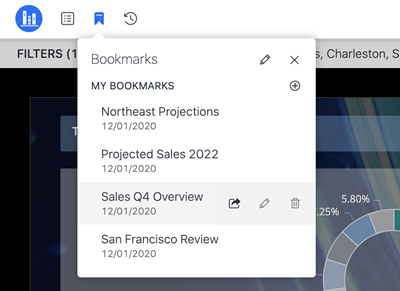
追加 ブックマーク
[ブックマーク]
 をクリックします。
をクリックします。- [新規追加] をクリックします。
- ブックマークの名前を入力し、[OK] をクリックします。
ブックマークの名前変更または削除
- クリックブックマーク
 。
。 - 既存のブックマークで [編集]
 をクリックしてブックマーク名を変更します。
をクリックしてブックマーク名を変更します。 - [削除]
 をクリックしてブックマークを削除します。
をクリックしてブックマークを削除します。
ブックマークの使用
- クリックブックマーク
 。
。 - 特定のブックマークをクリックします。保存したプロンプトの回答または操作がダッシュボードに適用されます。
ブックマークの共有
ブックマークの共有にはコラボレーション ライセンスが必要です。
[ブックマーク]
 をクリックします。
をクリックします。また、ブックマークを共有することもできます。
 [共有] > ダッシュボードを共有します。
[共有] > ダッシュボードを共有します。- 既存のブックマークで、[共有]
 をクリックします。
をクリックします。 - ブックマークを含めるチェックボックスか、複数のブックマークを含めるチェックボックスを選択します。
- ドロップダウンから、ブックマークを選択します。
- 受信者とメッセージを追加します。
[共有] をクリックしてブックマークを送信するか、リンクをコピーします。
ユーザーが共有ブックマークを受け入れると、ブックマークの横に共有アイコン
 が表示され、他のユーザーと共有されたことを示します。受信者は、ブックマークが変更されると更新を受け取ります。
が表示され、他のユーザーと共有されたことを示します。受信者は、ブックマークが変更されると更新を受け取ります。
共有ブックマークの受信者
メール通知から [表示] をクリックするか、[通知] パネルで [同意] をクリックします。
メールを削除してブックマークを無視することも、[通知] パネルで [無視] をクリックすることもできます。この操作ではダッシュボードのブックマーク パネルにブックマークは追加されません。
ダッシュボードがライブラリにない場合は、 をクリックしてください。ライブラリに追加。
ライブラリにダッシュボードを追加すると、ブックマーク アイコンの通知が表示され、ダッシュボードのブックマーク パネルで新しいブックマークが利用可能であることを知らせます。
ダッシュボードがすでに Library にある場合は、最初のブックマークが自動的に適用されます。
複数のブックマークが送信された場合、最初のブックマークが適用され、それ以外は [ブックマーク] パネルに [新規] として表示されます。ブックマークはいつでも削除できます。ブックマークの作成者が更新を行うと、ブックマークは [更新済] として表示されます。
ブックマークの使用については、次のビデオを参照してください:
追加 ブックマーク
- タップブックマーク
 。
。 - [新規追加] をタップします。
- ブックマークの名前を入力し、[完了] をタップします。
ブックマークの削除
- [ブックマーク]
 をタップします。
をタップします。 - [編集] をタップします。
- ブックマークを選択して、[削除] をタップします。
ブックマークの使用
- [ブックマーク]
 をタップします。
をタップします。 - 特定のブックマークをタップします。保存したプロンプトの回答または操作がダッシュボードに適用されます。
ブックマークを事前キャッシュ
MicroStrategy ONEから開始 (2024 年 12 月), ブックマークを 1 つ事前キャッシュして、オフラインで使用できるようにできます。ブックマークがオフラインで使用可能な場合、ブックマーク リスト内でブックマークの横に緑のチェックが表示されます。
[ブックマーク]
 をタップします。
をタップします。- ブックマークを左にスワイプして をタップ詳細。
- タップ事前キャッシュ
 。
。
事前キャッシュのダウンロードが完了すると、ブックマークがオフラインで使用可能であることを通知が表示されます。
複数のブックマークを事前キャッシュすることもできます。
[ブックマーク]
 をタップします。
をタップします。- [編集] をタップします。
- ダウンロードするブックマークを選択してから をタップします事前キャッシュ
 。
。
事前キャッシュのダウンロードが完了すると、ブックマークがオフラインで使用可能であることを通知が表示されます。
ブックマークの共有
ブックマークの共有にはコラボレーション ライセンスが必要です。
[ブックマーク]
 をタップします。
をタップします。- ブックマーク上を左にスワイプして [共有] オプションを表示します。
- [共有] をタップします。
- ドロップダウンから、ブックマークを選択します。
- 受信者とメッセージを追加します。
[送信] をタップしてブックマークを送信するか、リンクをコピーします。
ユーザーが共有ブックマークを受け入れると、ブックマークの横に共有アイコン
 が表示され、他のユーザーと共有されたことを示します。受信者は、ブックマークが変更されると更新を受け取ります。
が表示され、他のユーザーと共有されたことを示します。受信者は、ブックマークが変更されると更新を受け取ります。 [詳細表示] オプションを使用して、ネイティブ メッセージングなどのアプリケーションでブックマークを共有できます。
共有ブックマークの受信者
メール通知から [表示] をクリックするか、[通知] パネルで [同意] をクリックします。
メールを削除してブックマークを無視することも、[通知] パネルで [無視] をクリックすることもできます。この操作ではダッシュボードのブックマーク パネルにブックマークは追加されません。
ダッシュボードがライブラリにない場合は、 をクリックしてください。ライブラリに追加。
ライブラリにダッシュボードを追加すると、ブックマーク アイコンの通知が表示され、ダッシュボードのブックマーク パネルで新しいブックマークが利用可能であることを知らせます。
ダッシュボードがすでに Library にある場合は、最初のブックマークが自動的に適用されます。
複数のブックマークが送信された場合、最初のブックマークが適用され、それ以外は [ブックマーク] パネルに [新規] として表示されます。ブックマークはいつでも削除できます。ブックマークの作成者が更新を行うと、ブックマークは [更新済] として表示されます。